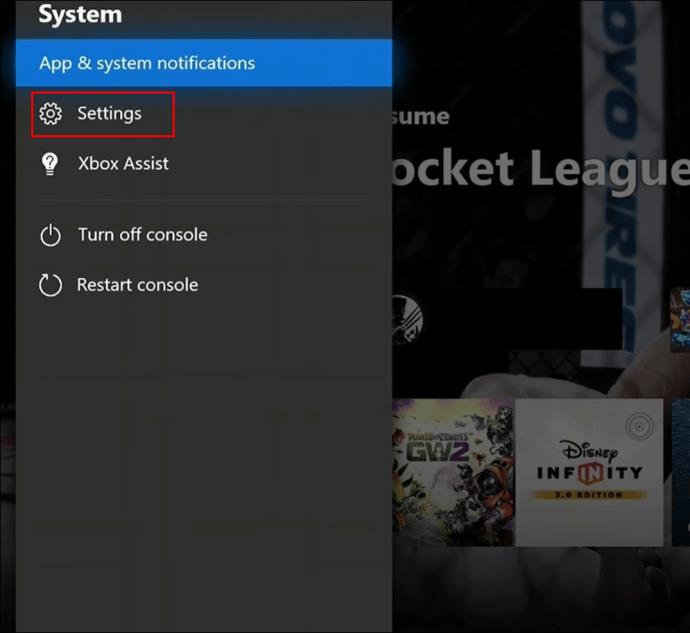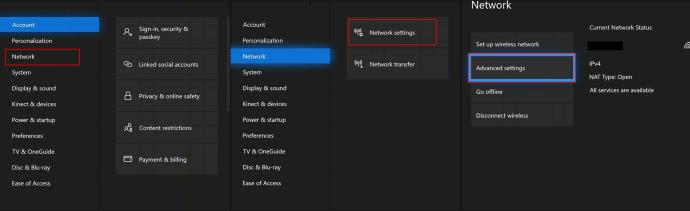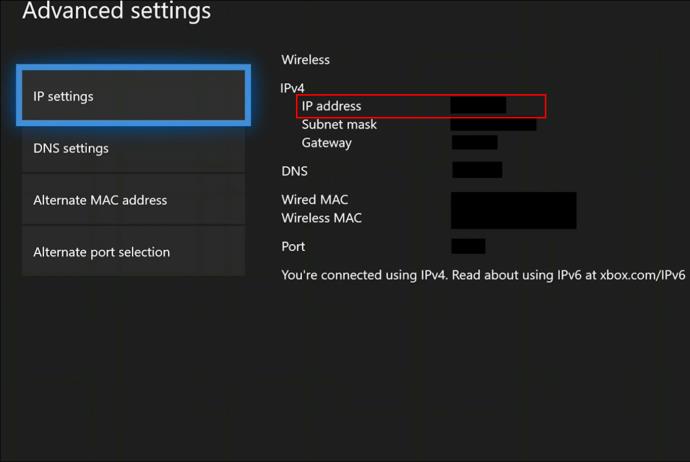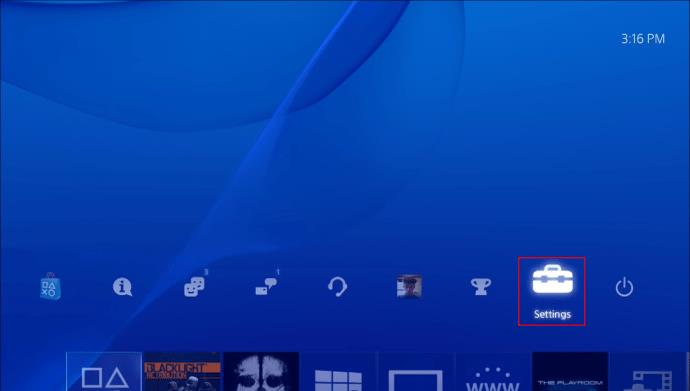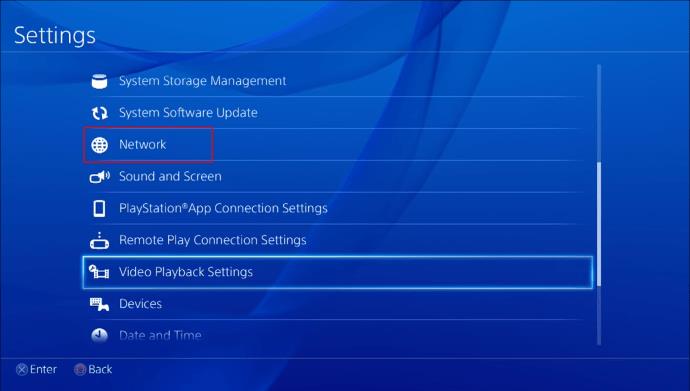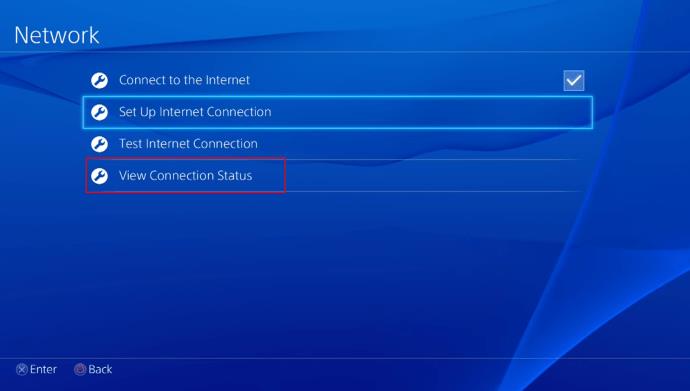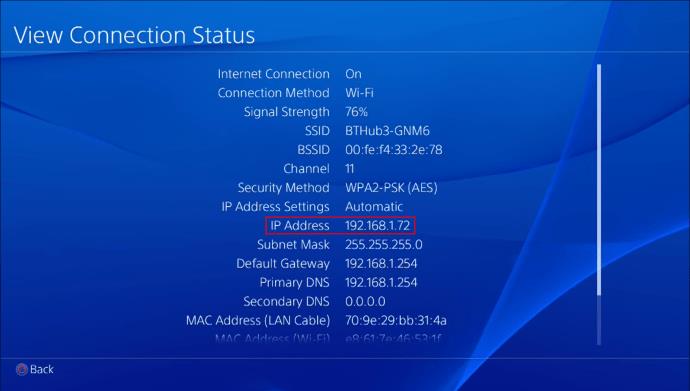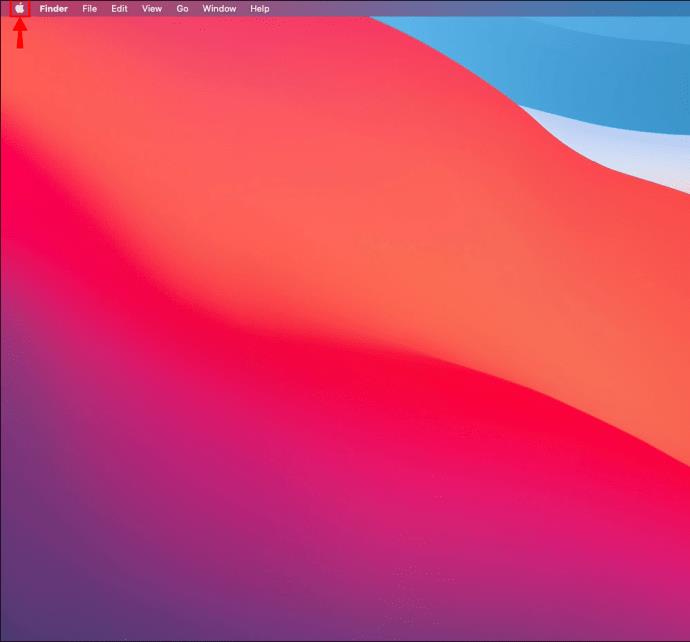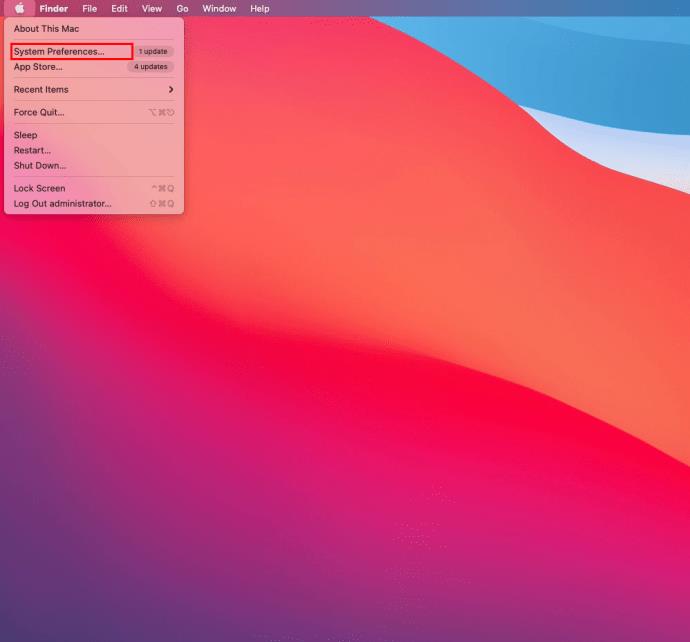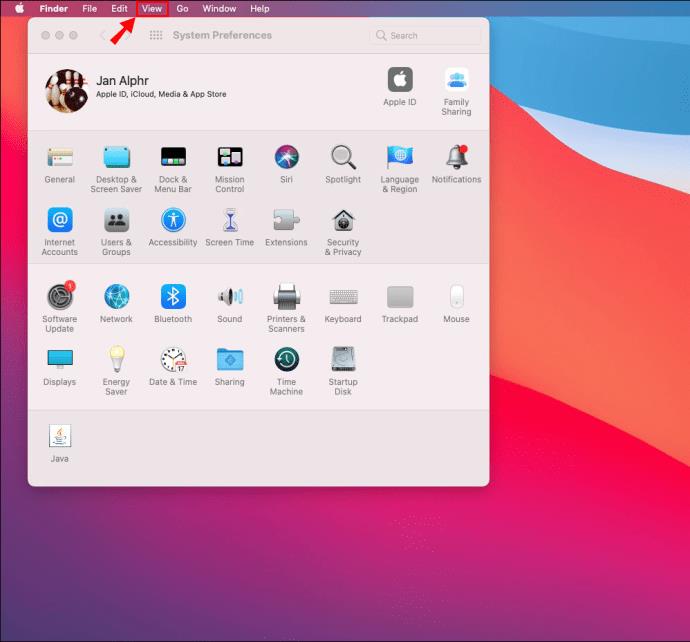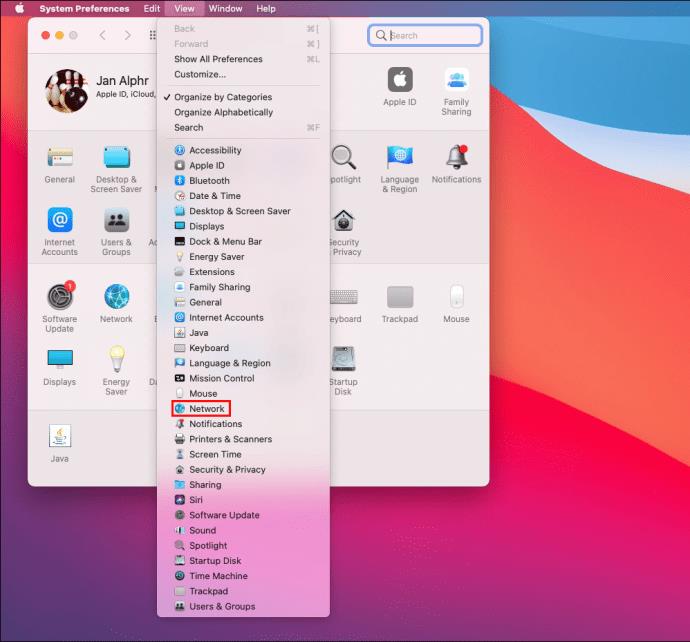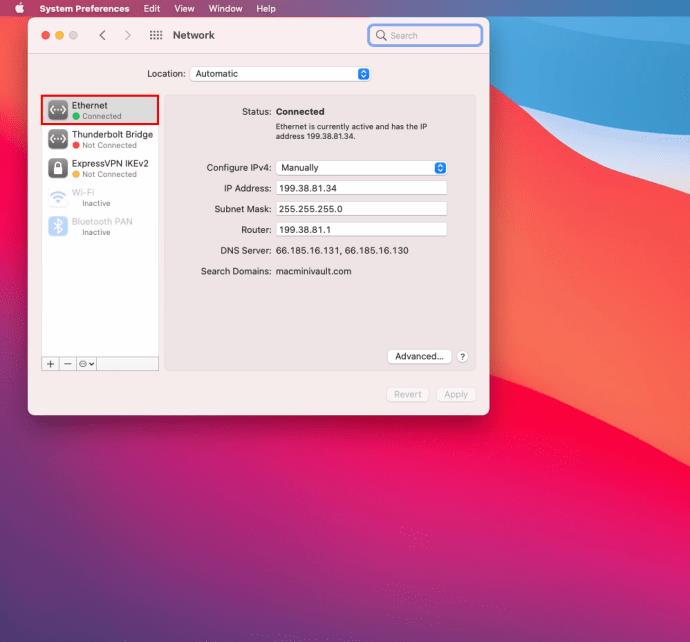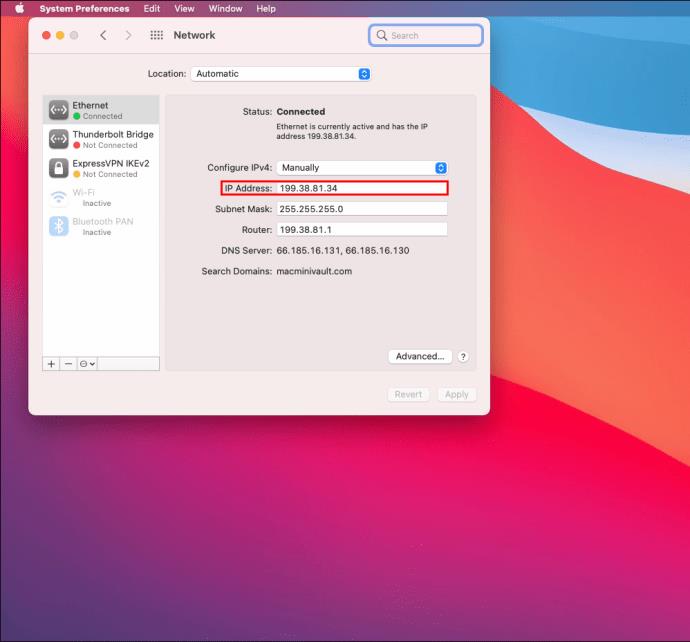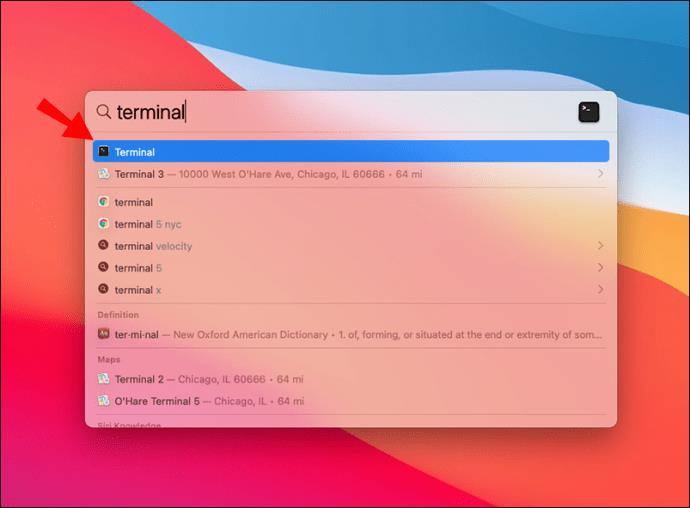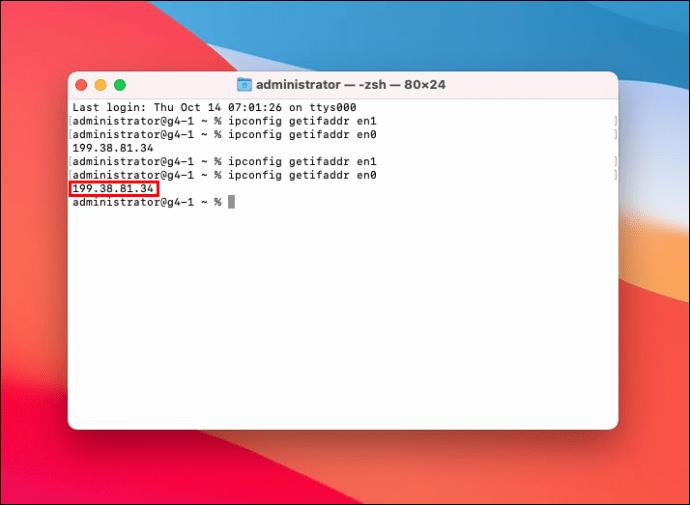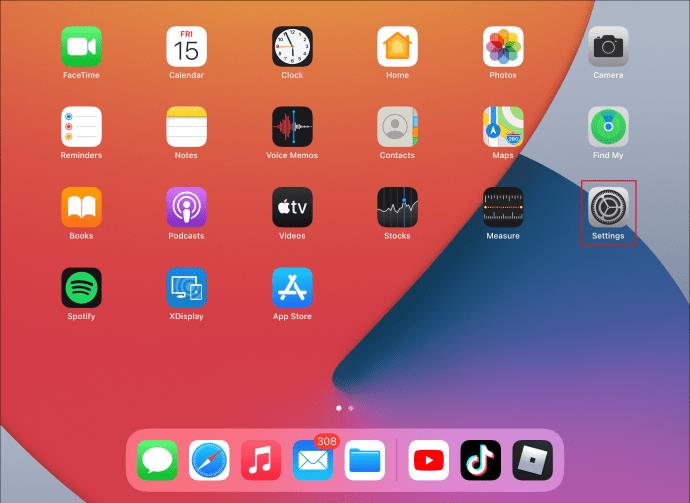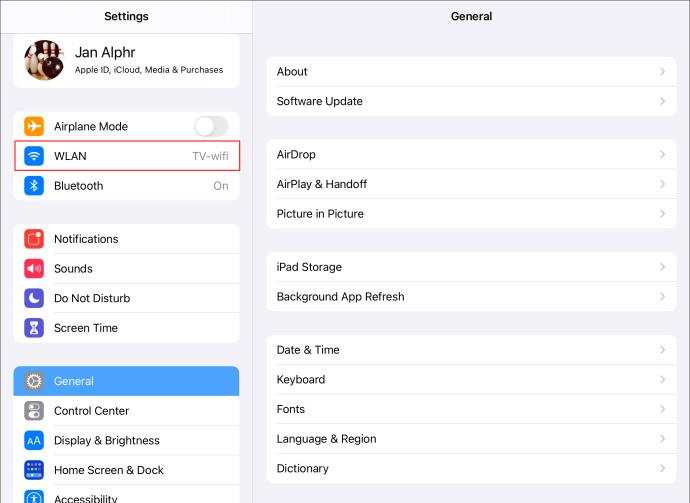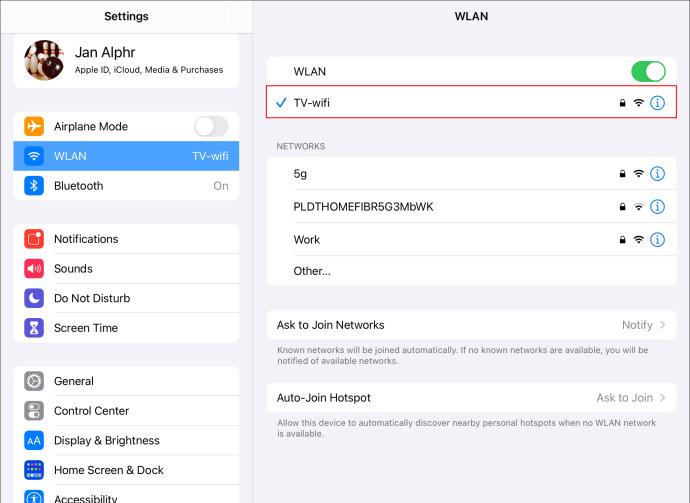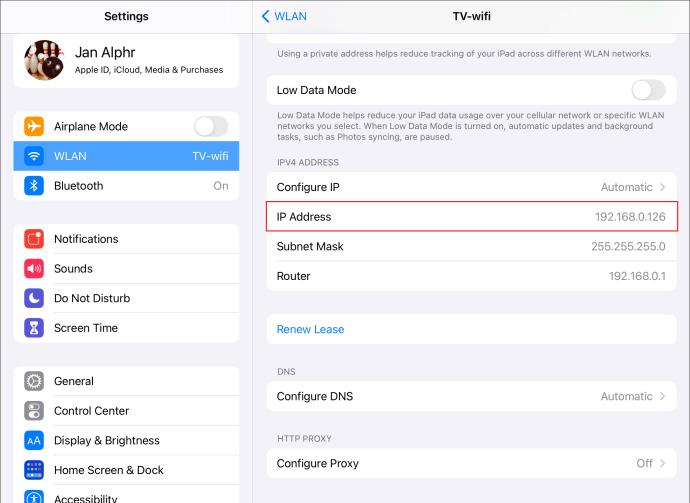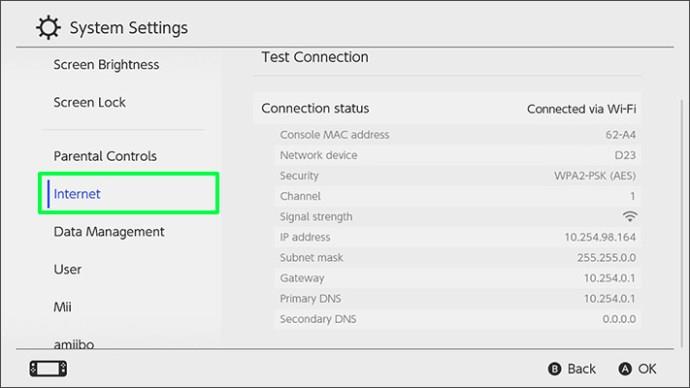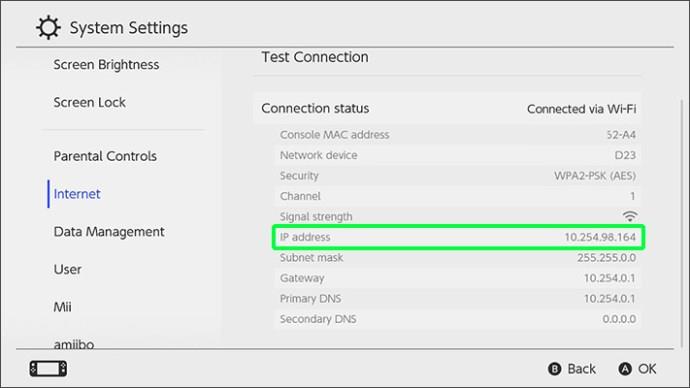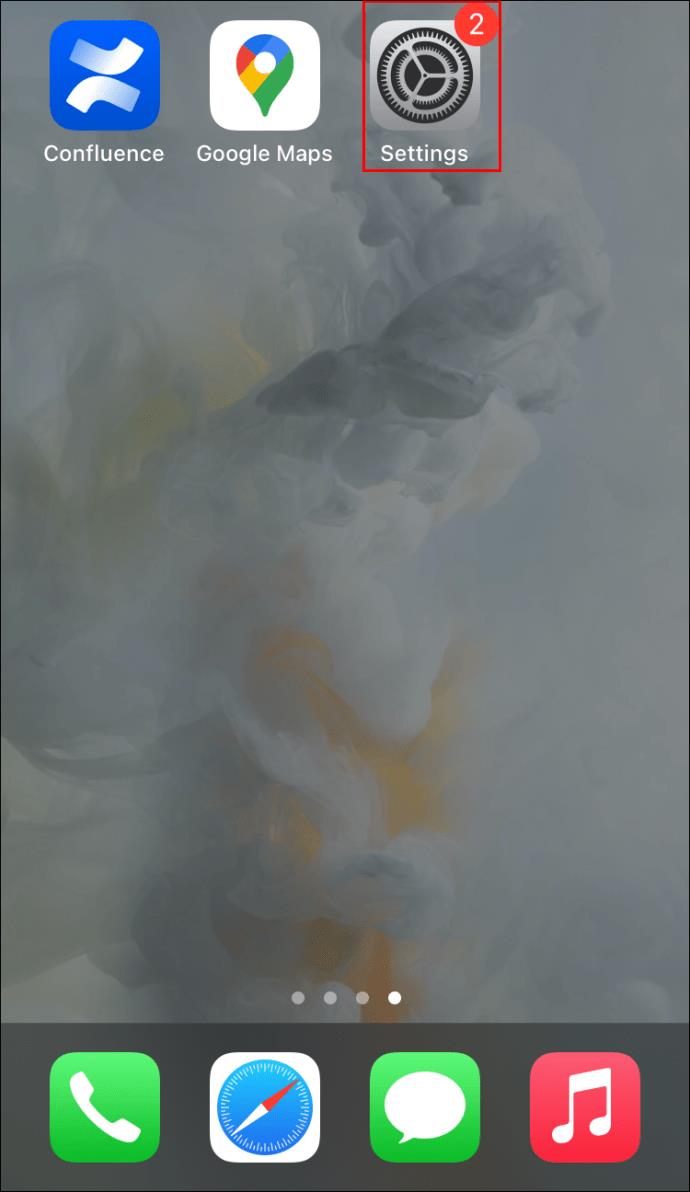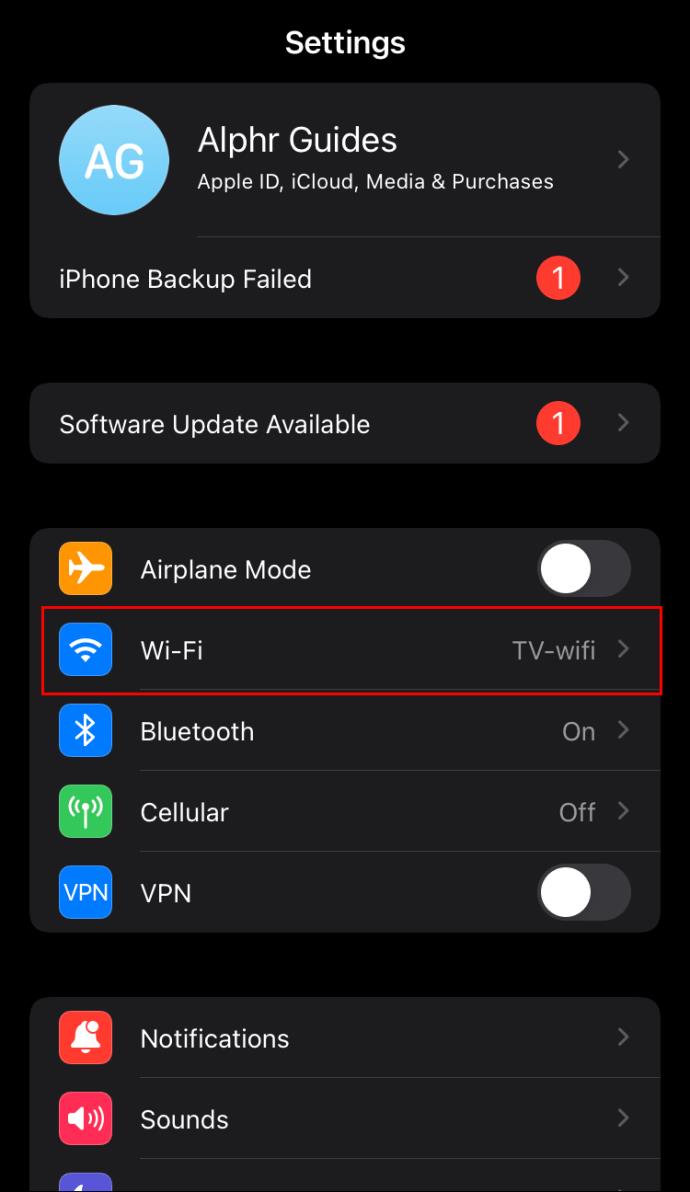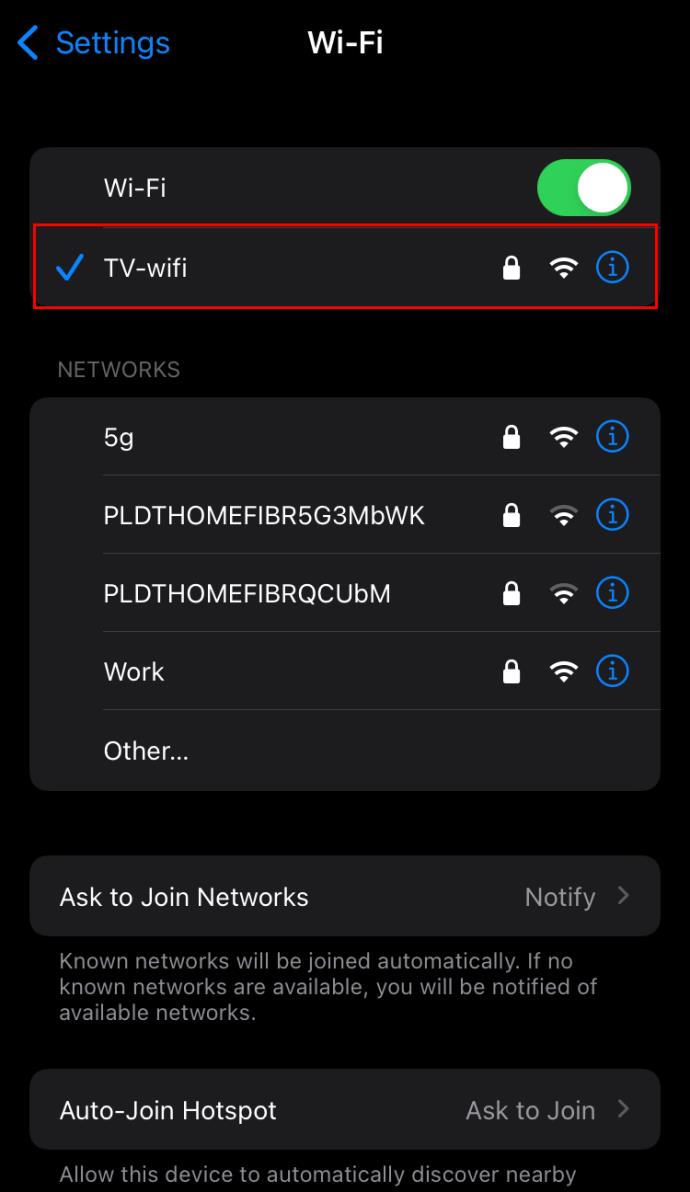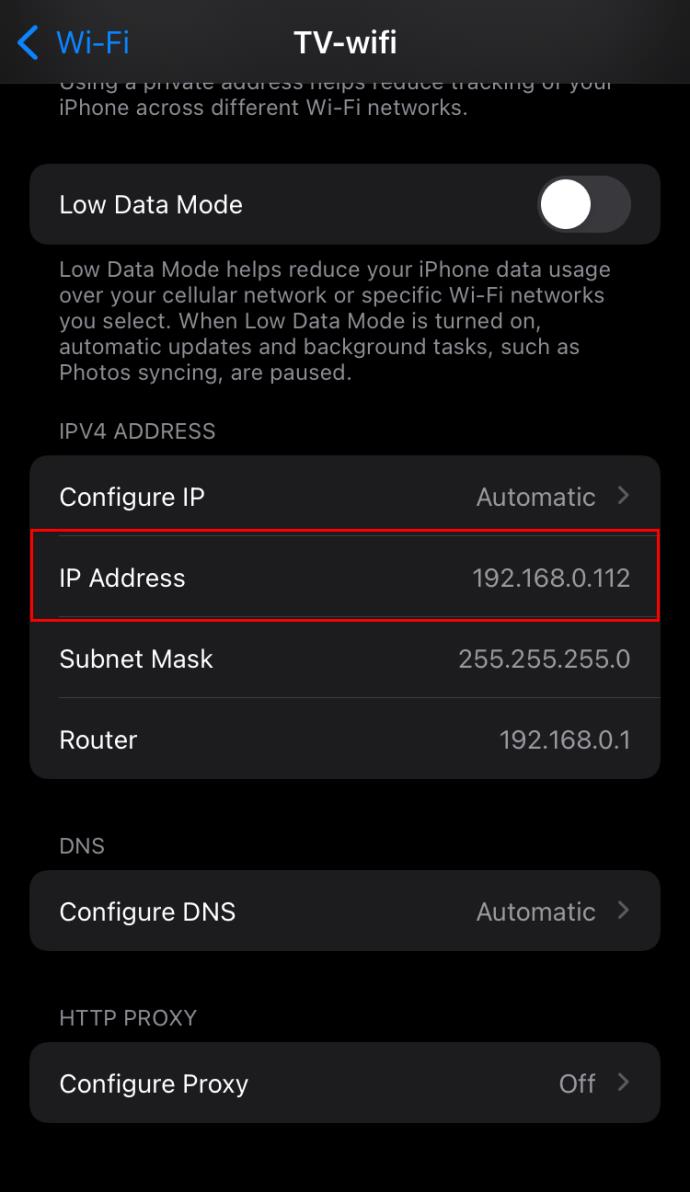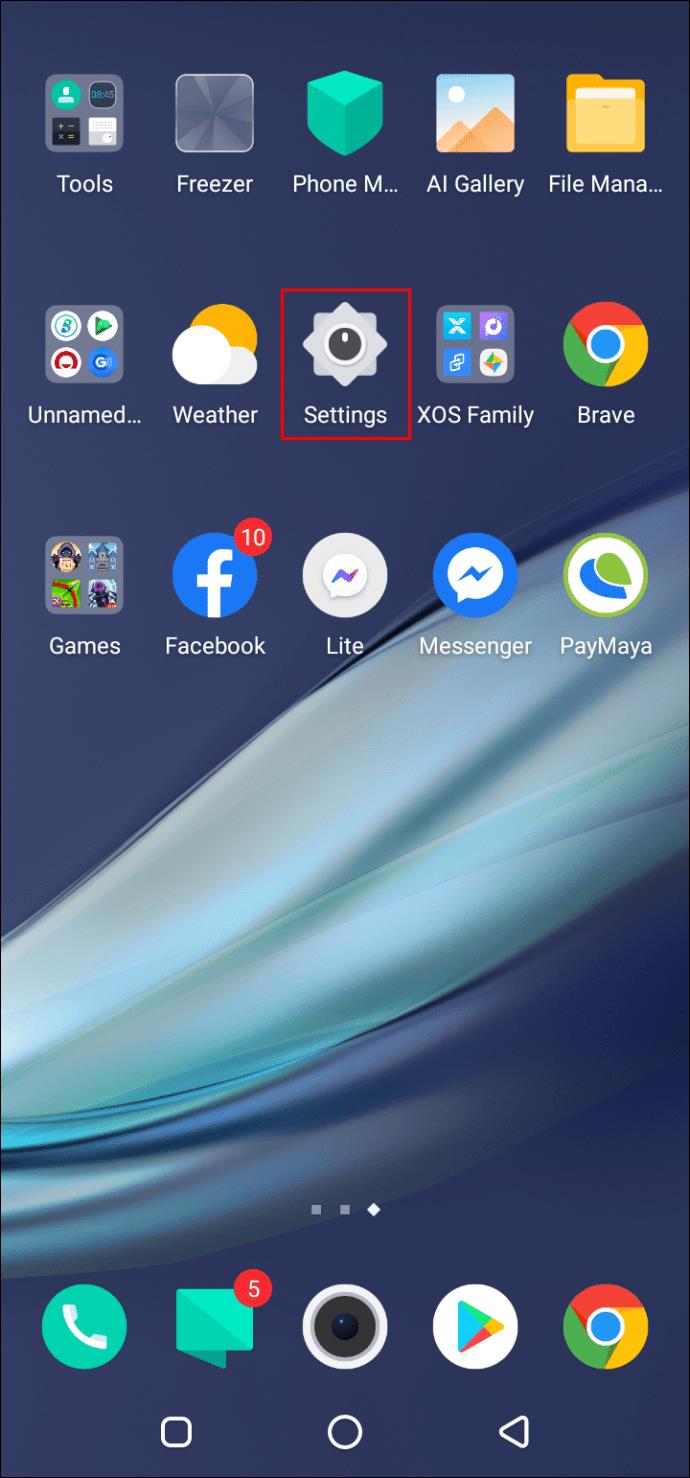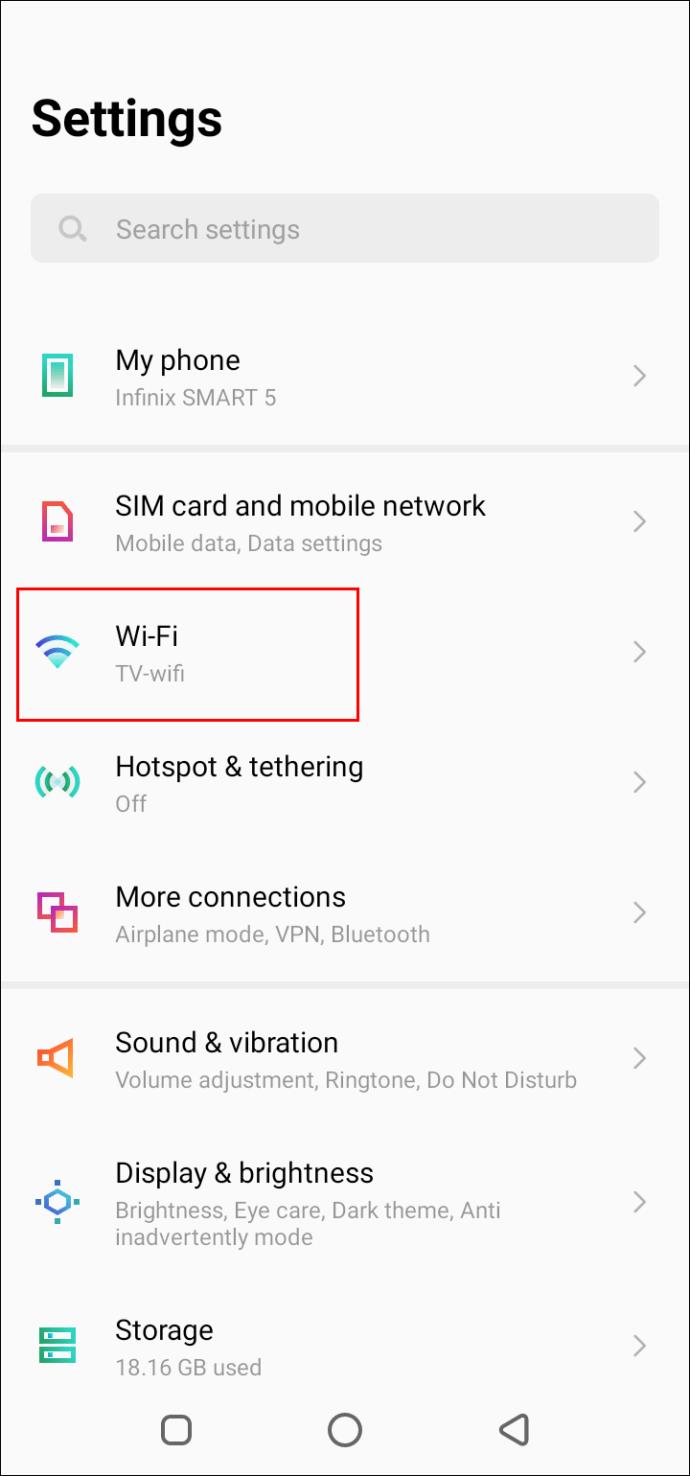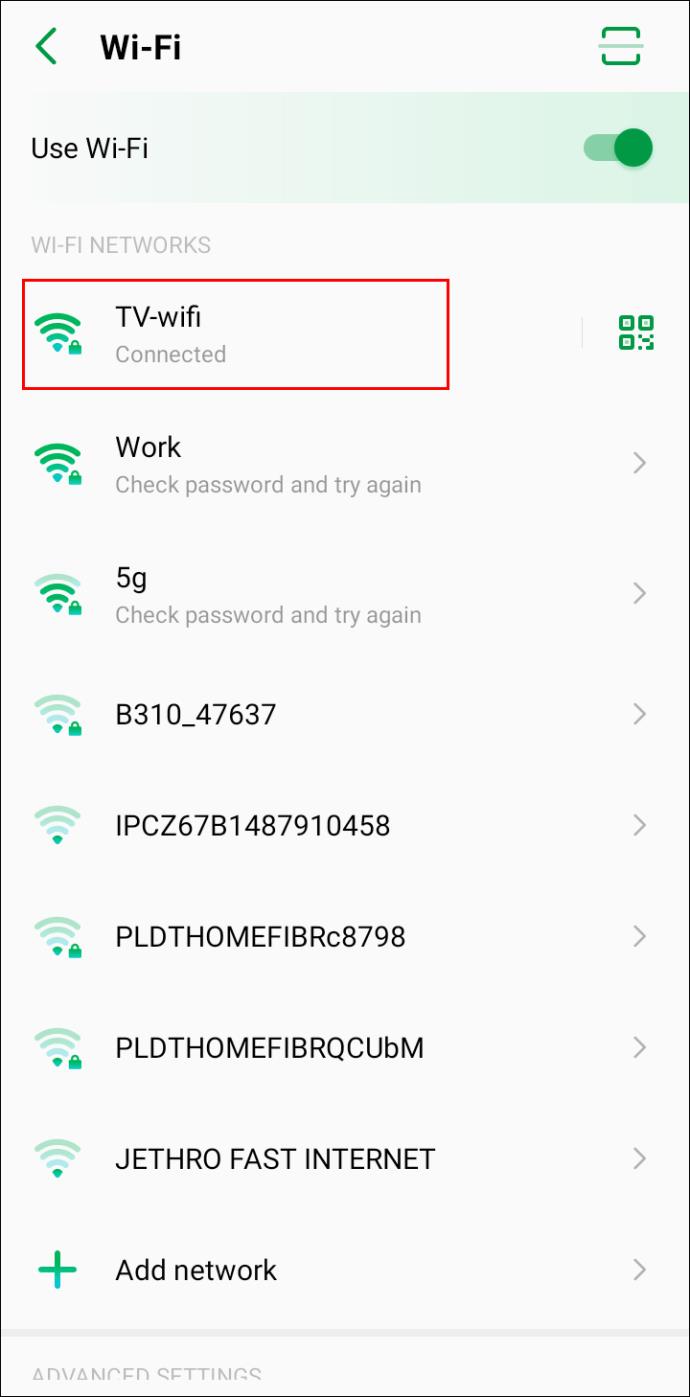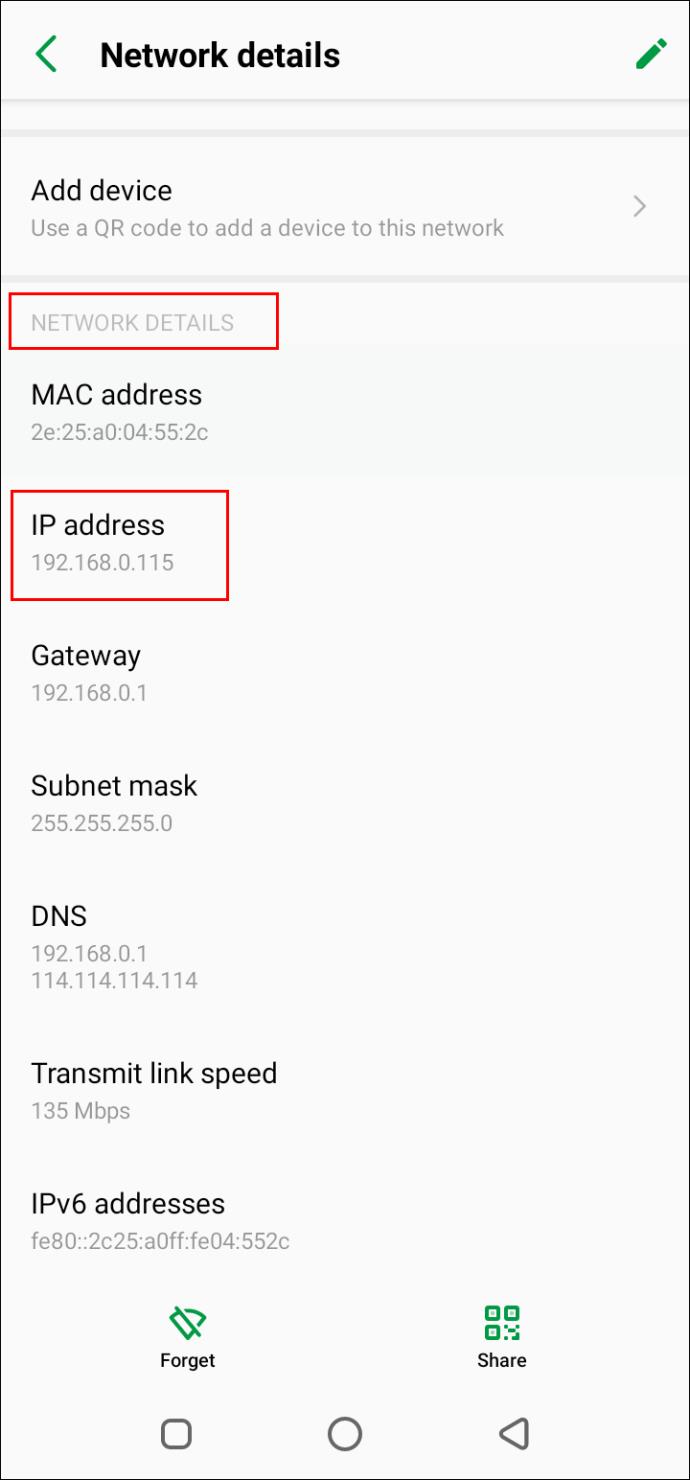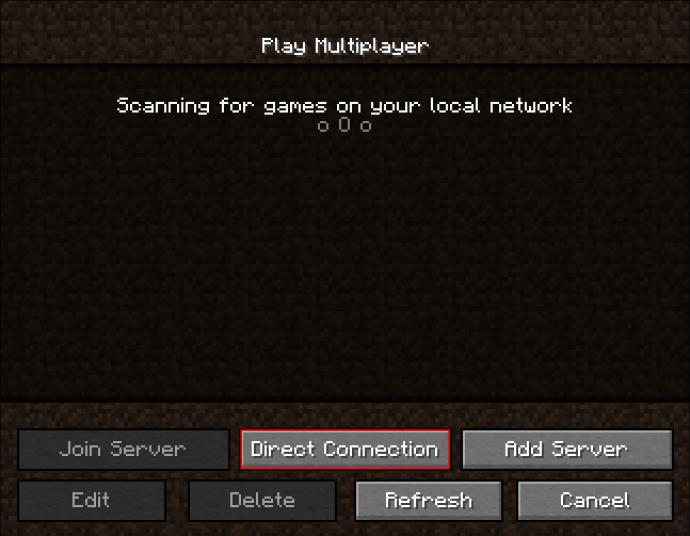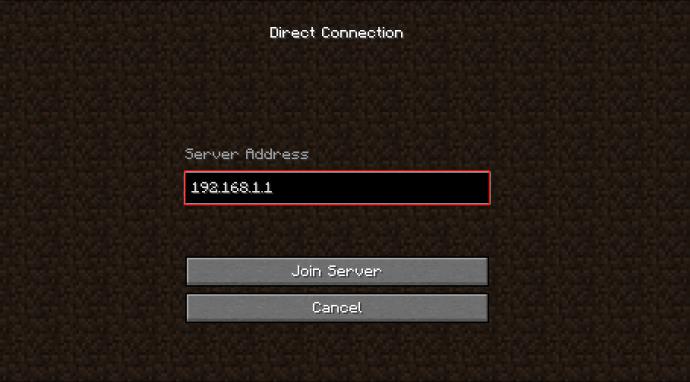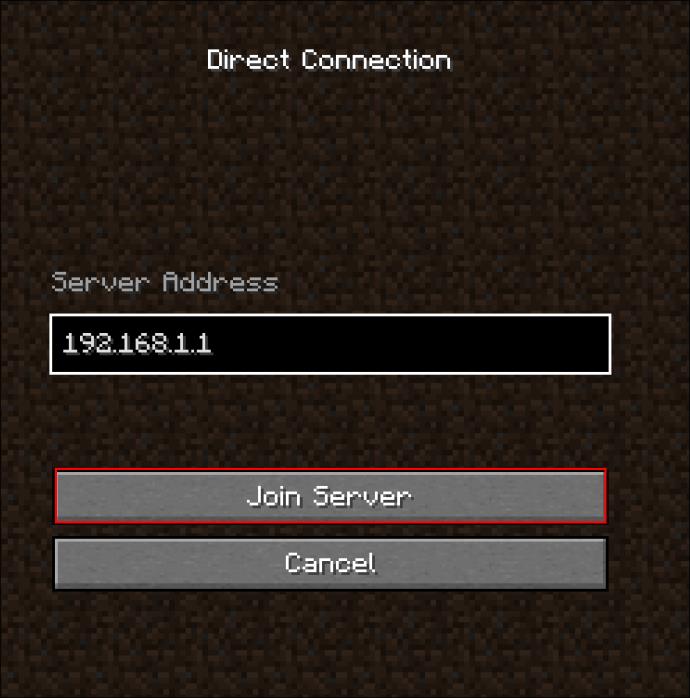Gerätelinks
Minecraft-Server sind eine ausgezeichnete Option für Spieler, die ihre eigenen Regeln festlegen oder ihren Spielkreis einschränken möchten. Wenn Sie einen Server einrichten oder Freunde zu einem bestehenden Server einladen möchten, müssen Sie Ihre Serveradresse kennen. Aber es zu finden ist nicht so einfach, wenn man es noch nie zuvor getan hat.

Wenn Sie sich fragen, wo Sie nach Ihrer Serveradresse suchen können, helfen wir Ihnen gerne weiter. In dieser Anleitung erklären wir, wie Sie Ihre Minecraft-Serveradresse auf verschiedenen Geräten finden – Konsolen, Mobiltelefonen, iPad und Mac. Lesen Sie weiter, um Minecraft nach Ihren eigenen Regeln zu spielen.
So finden Sie Ihre Minecraft-Serveradresse auf einer Xbox
Ihre Minecraft-Serveradresse ist die Internetprotokolladresse oder IP-Adresse Ihrer Xbox. Es handelt sich um einen eindeutigen Zahlencode, der bei der Identifizierung eines Netzwerks hilft. Führen Sie die folgenden Schritte aus, um es zu finden:
- Schalten Sie Ihre Konsole ein und drücken Sie die Home-Taste (das große „X“) auf Ihrem Controller.

- Navigieren Sie zu „Einstellungen“.
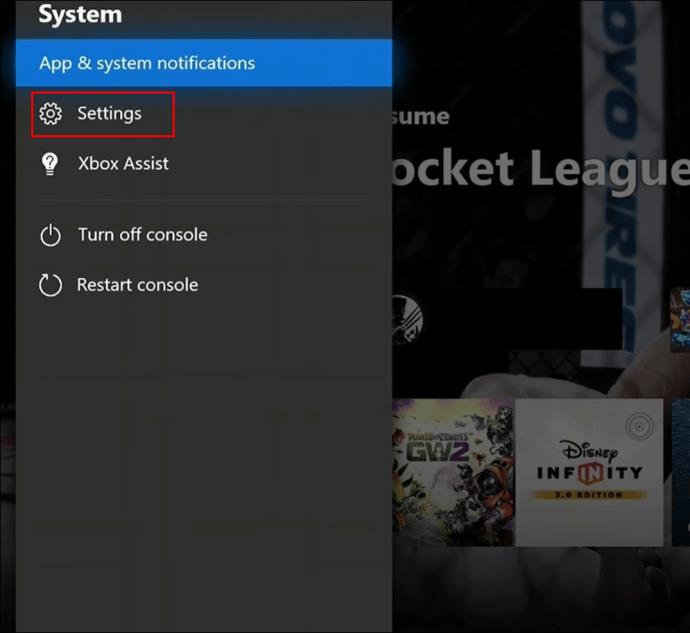
- Wählen Sie „Netzwerk“, dann „Netzwerkeinstellungen“ und „Erweiterte Einstellungen“.
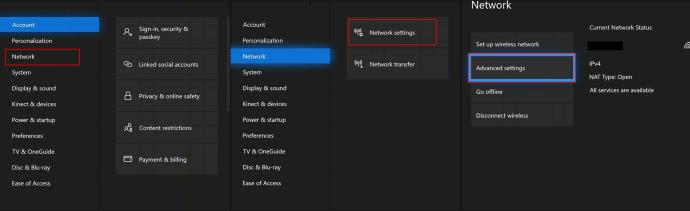
- Wählen Sie „IP-Einstellungen“. Sie sehen Ihre IP-Adresse. Kopieren Sie es oder schreiben Sie es auf und teilen Sie es mit Freunden.
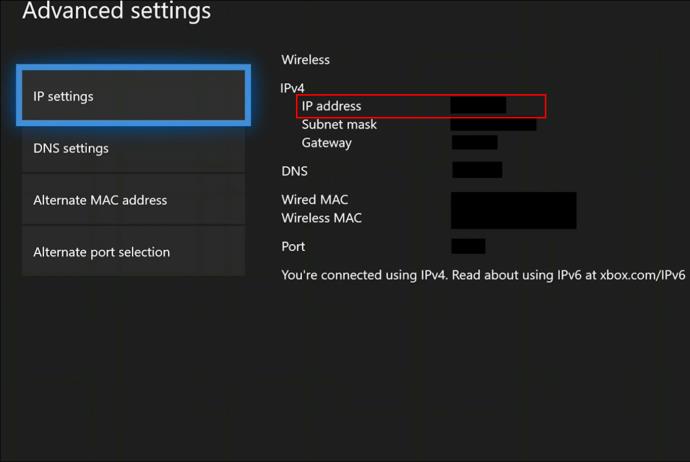
So finden Sie Ihre Minecraft-Serveradresse auf einer PS4
Sony hat das Auffinden Ihrer PS4-IP-Adresse relativ einfach gemacht. Folge den Anweisungen unten:
- Schalten Sie Ihre PS4 ein und drücken Sie die PS-Logo-Taste auf Ihrem Controller, um den Startbildschirm anzuzeigen.

- Navigieren Sie zu „Einstellungen“.
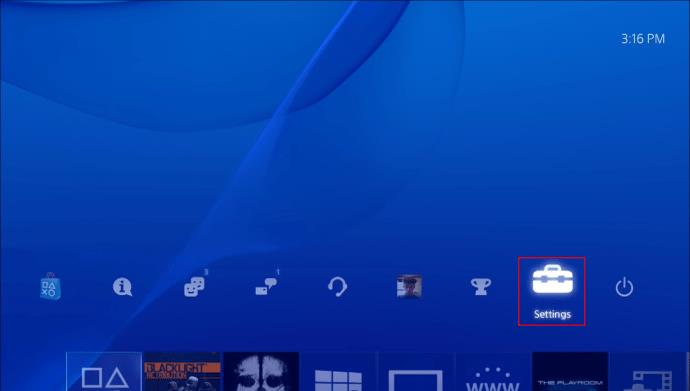
- Wählen Sie „Netzwerk“.
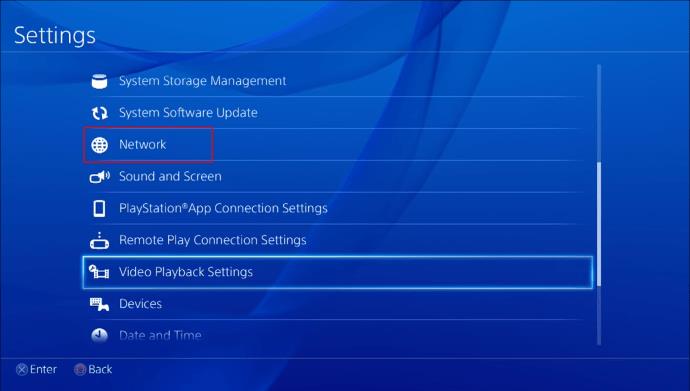
- Wählen Sie „Verbindungsstatus anzeigen“.
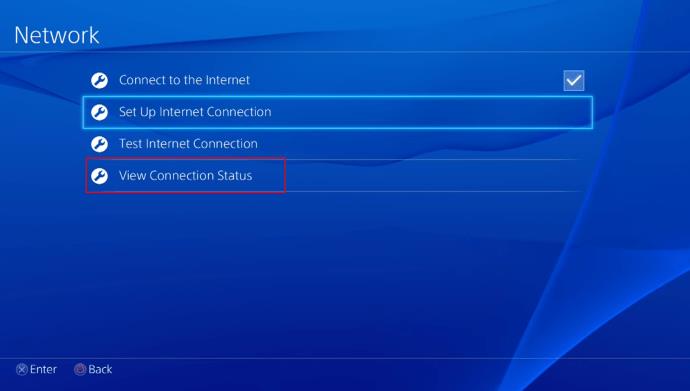
- Im Menü „Verbindungsstatus anzeigen“ sehen Sie unter „IP-Adresse“ Ihre Serveradresse.
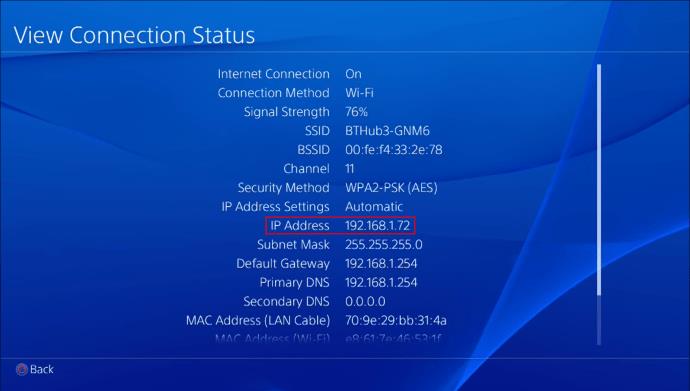
So finden Sie Ihre Minecraft-Serveradresse auf einem Mac
Das Finden Ihrer IP-Adresse zum Erstellen eines Minecraft-Servers ist einfacher, als es zunächst scheint. Folgen Sie den unteren Schritten:
- Klicken Sie auf das Apple-Symbol in der oberen linken Ecke Ihres Bildschirms, um auf das Menü zuzugreifen.
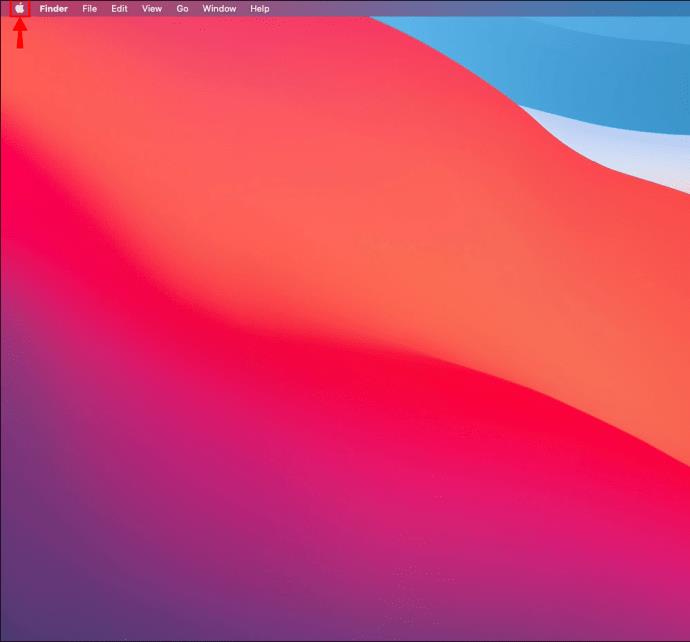
- Klicken Sie auf „Systemeinstellungen“.
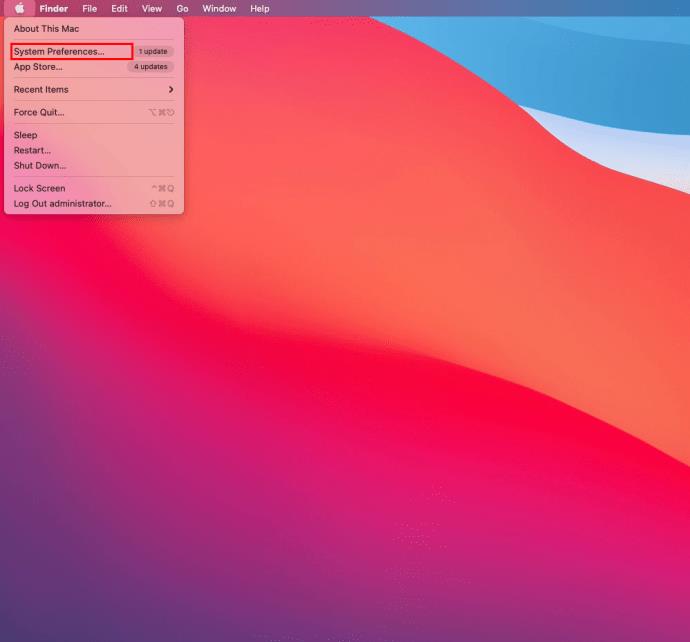
- Klicken Sie im Fenster „Systemeinstellungen“ auf „Ansicht“.
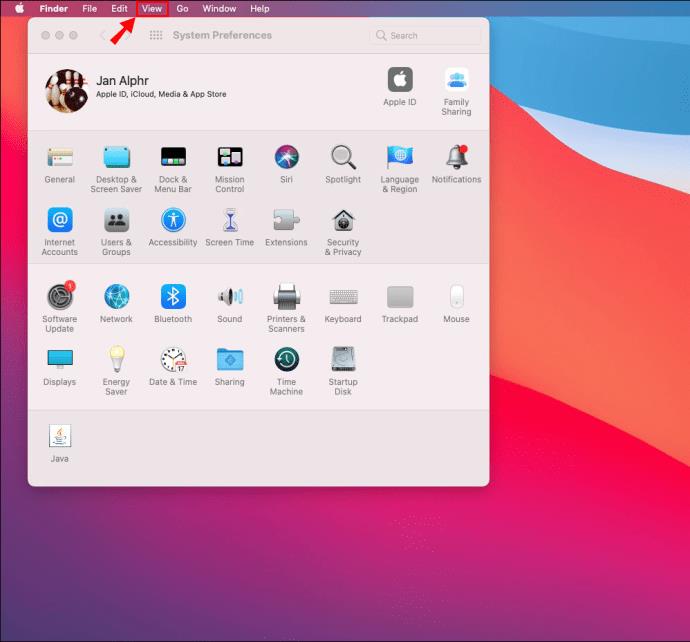
- Wählen Sie „Netzwerk“ aus dem Dropdown-Menü.
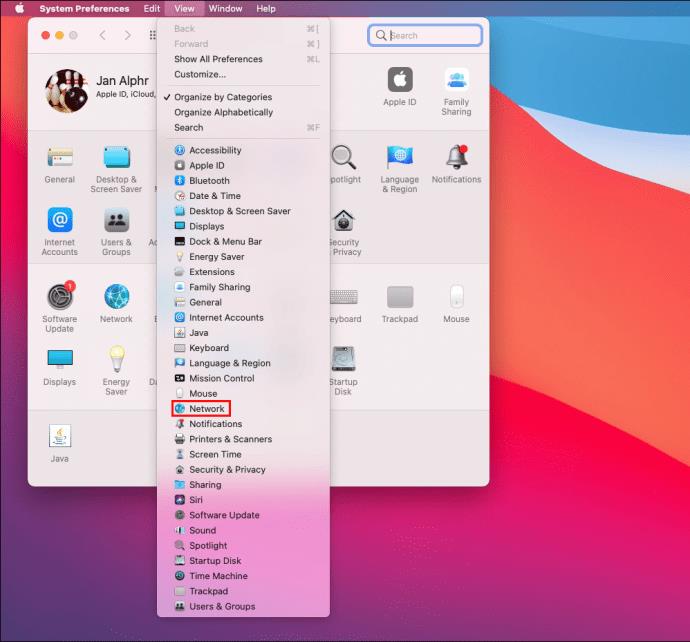
- Navigieren Sie in der linken Seitenleiste zu „Ethernet“ oder „Wi-Fi“, je nachdem, welche Art von Verbindung Sie verwenden.
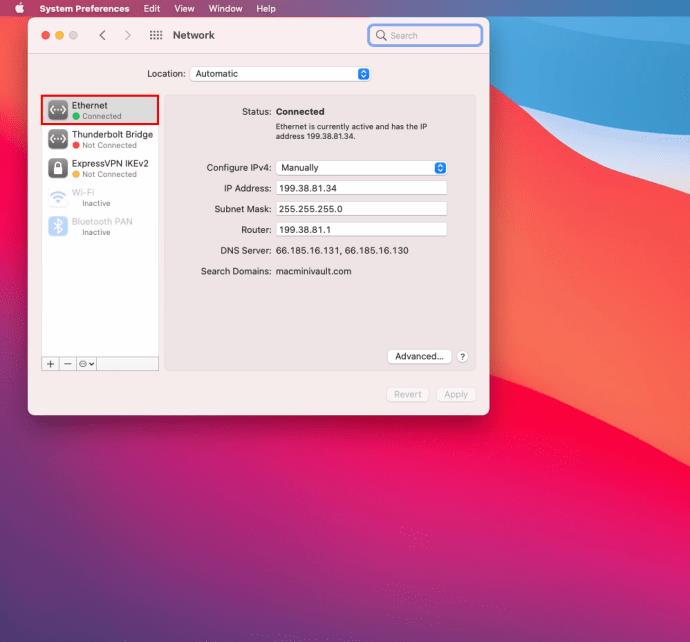
- Ihre IP-Adresse finden Sie in der Zeile „IP-Adresse“.
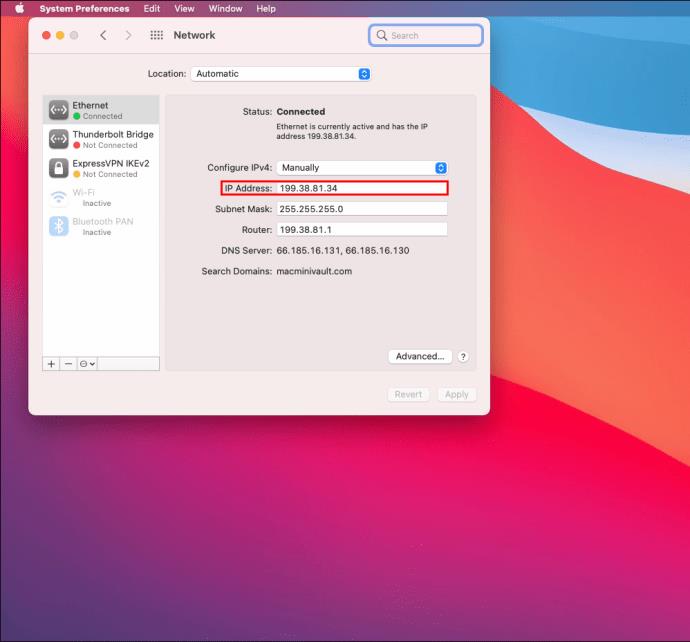
Alternativ können Sie Ihre IP-Adresse mithilfe eines Befehlszeilenprogramms ermitteln:
- Verwenden Sie die Spotlight-Suche, um „Terminal“ zu finden, oder suchen Sie es unter „Anwendungen“.
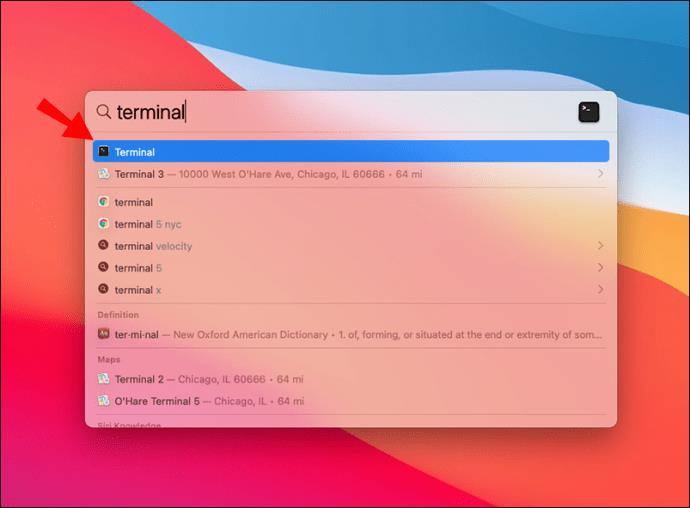
- Öffnen Sie das Terminal und geben Sie „ipconfig getifaddr en1“ ein, wenn Sie eine Ethernet-Verbindung verwenden, und „ipconfig getifaddr en0“, wenn Sie eine Wi-Fi-Verbindung verwenden. Ihre IP-Adresse wird sofort angezeigt.
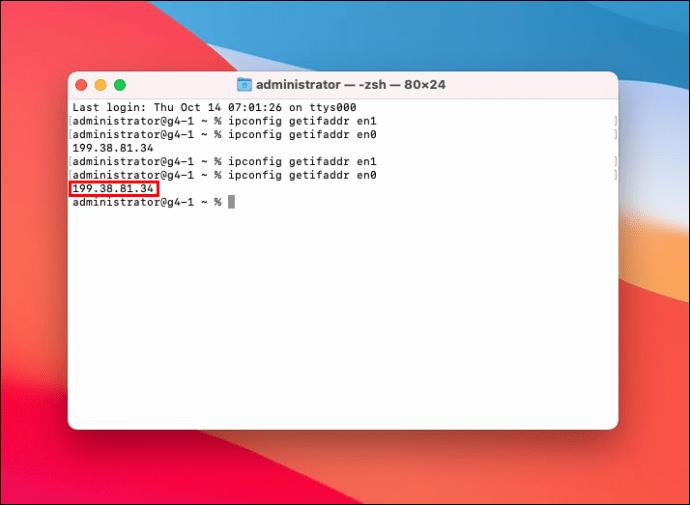
So finden Sie Ihre Minecraft-Serveradresse auf einem iPad
Das Ermitteln Ihrer iPad-IP-Adresse unterscheidet sich ein wenig von dem auf einem Mac, da iPads auf dem mobilen Betriebssystem iOS laufen. So finden Sie Ihre IP-Adresse auf einem iPad:
- Öffnen Sie die App „Einstellungen“.
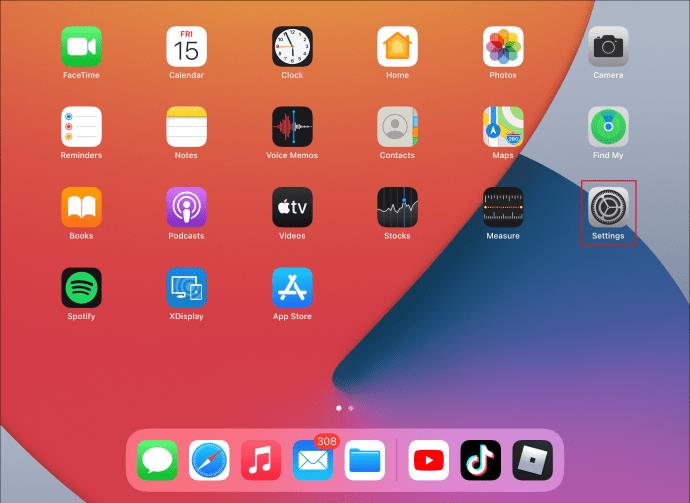
- Tippen Sie oben auf „WLAN“.
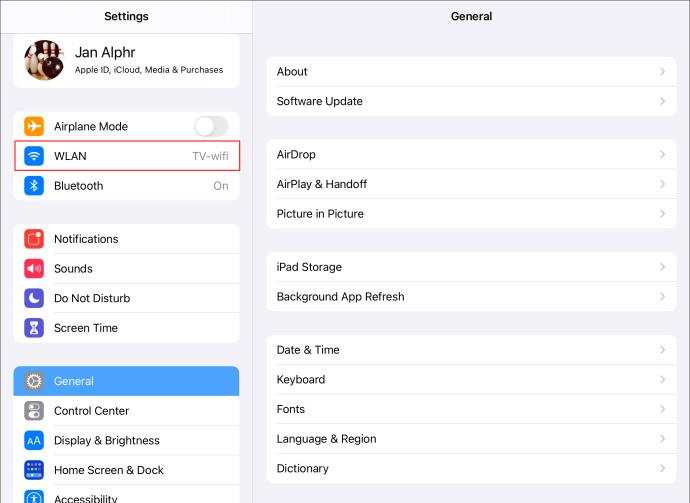
- Tippen Sie auf den Namen Ihrer WLAN-Netzwerkverbindung. Tippen Sie optional auf das „i“-Symbol daneben.
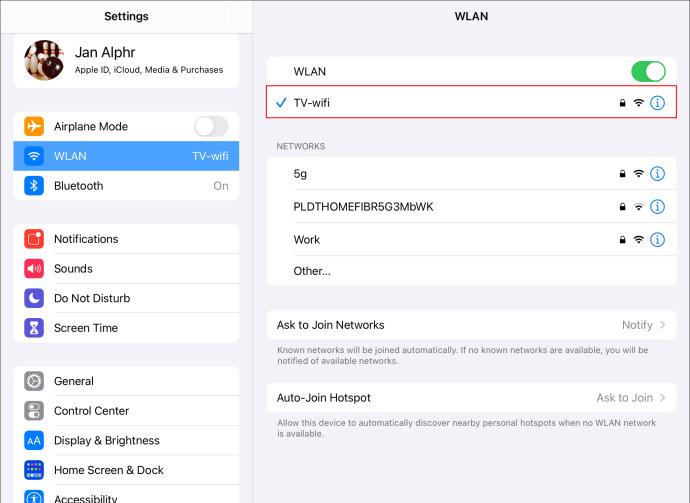
- Scrollen Sie nach unten bis zum Ende der Seite. Sie sehen Ihre IP-Adresse neben „IP-Adresse“ im Abschnitt „IPV4-Adresse“.
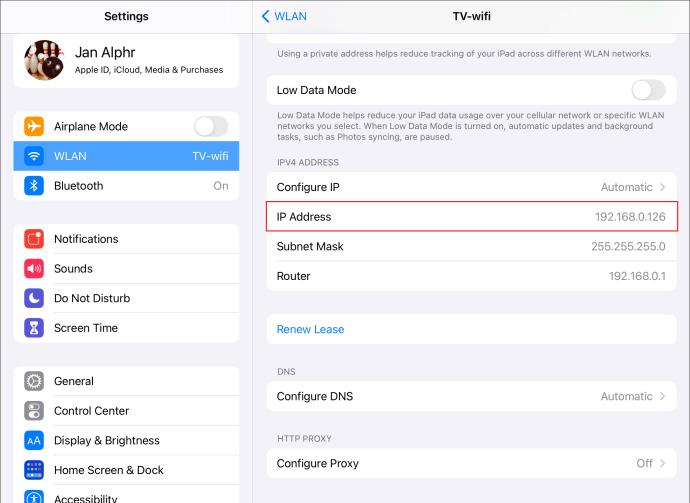
So finden Sie Ihre Minecraft-Serveradresse auf einem Nintendo Switch
Die IP-Adresse Ihres Nintendo Switch ist die Adresse Ihres Wi-Fi-Netzwerks. So finden Sie es, um Minecraft auf Ihrem persönlichen Server zu spielen:
- Schalten Sie Ihren Nintendo Switch ein und wählen Sie „Systemeinstellungen“ aus dem Hauptmenü.

- Scrollen Sie nach unten und wählen Sie „Internet“ in der linken Seitenleiste.
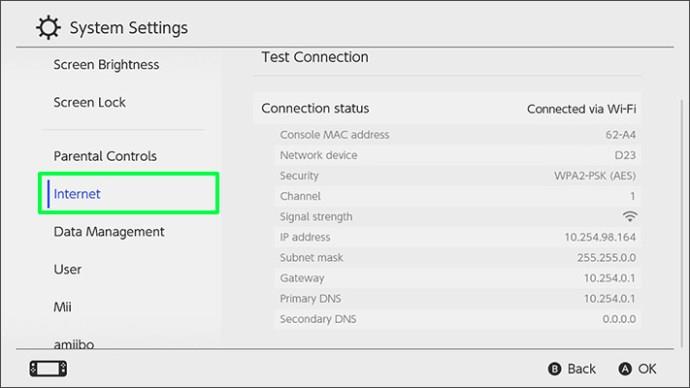
- Wählen Sie „Erweitert“ in der unteren rechten Ecke Ihres Bildschirms. Die IP-Adresse Ihres Netzwerks wird unter „Eigenschaften“ neben „IPV4-Adresse“ angezeigt.
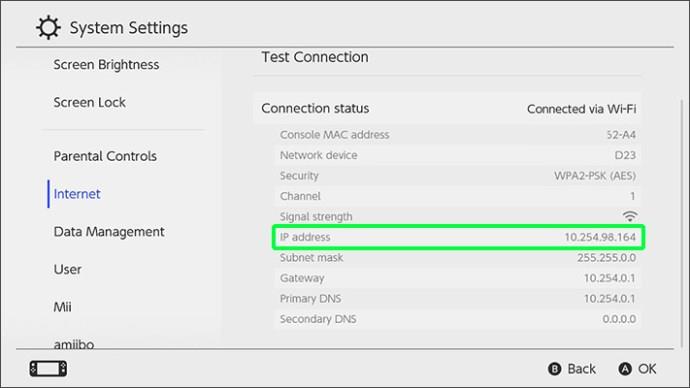
So finden Sie Ihre Minecraft-Serveradresse auf einem iPhone oder Android
Sie können die IP-Adresse Ihres Telefonnetzwerks genauso finden, wie Sie sie auf Ihrem PC oder einer Konsole finden können. So geht das auf einem iPhone:
- Starten Sie die App „Einstellungen“.
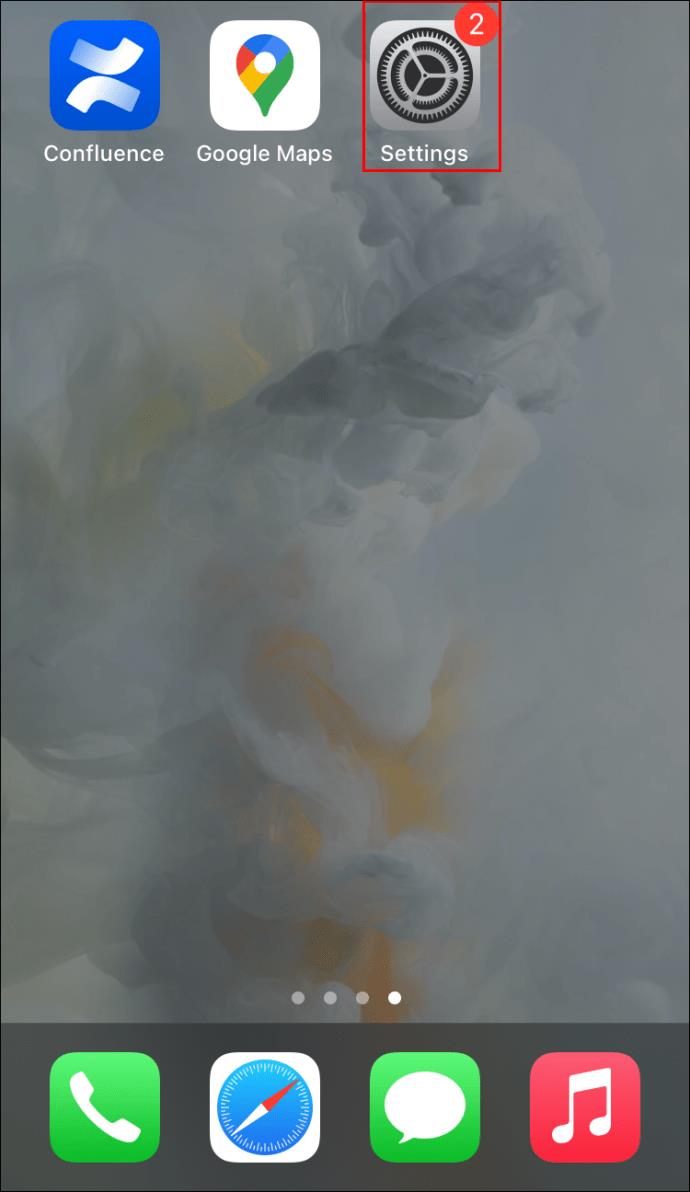
- Wählen Sie oben auf der Seite „WLAN“.
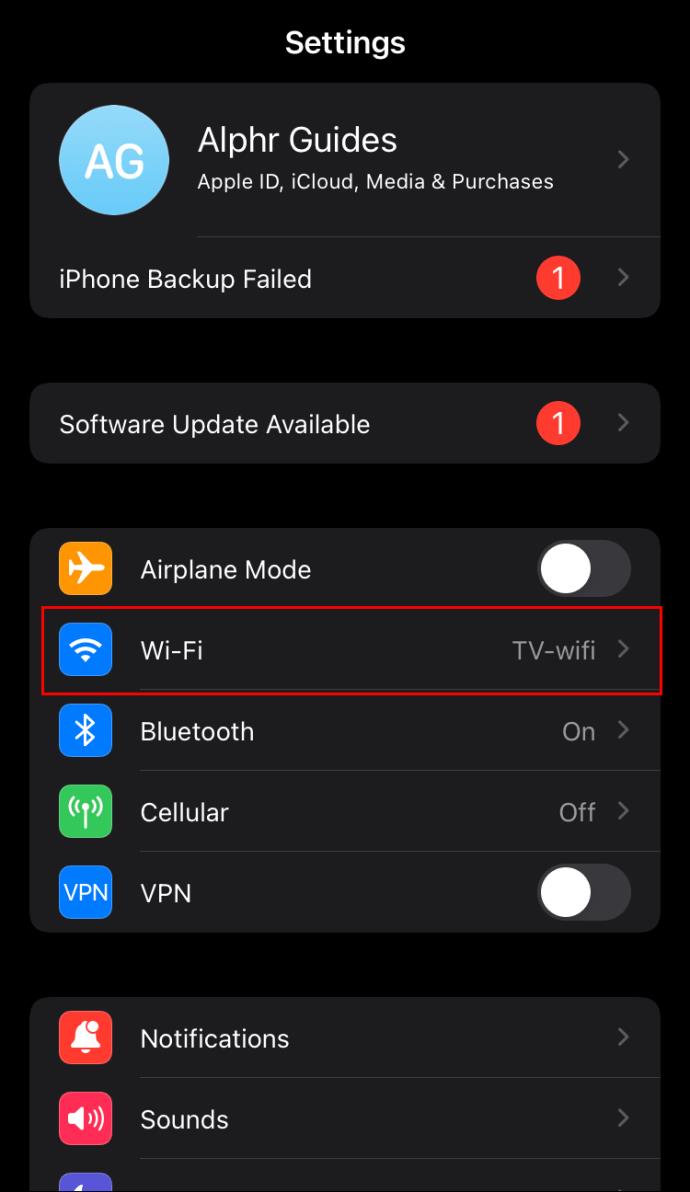
- Wählen Sie das aktuell verbundene WLAN-Netzwerk aus. Alternativ tippen Sie auf das „i“-Symbol neben dem Namen des Netzwerks.
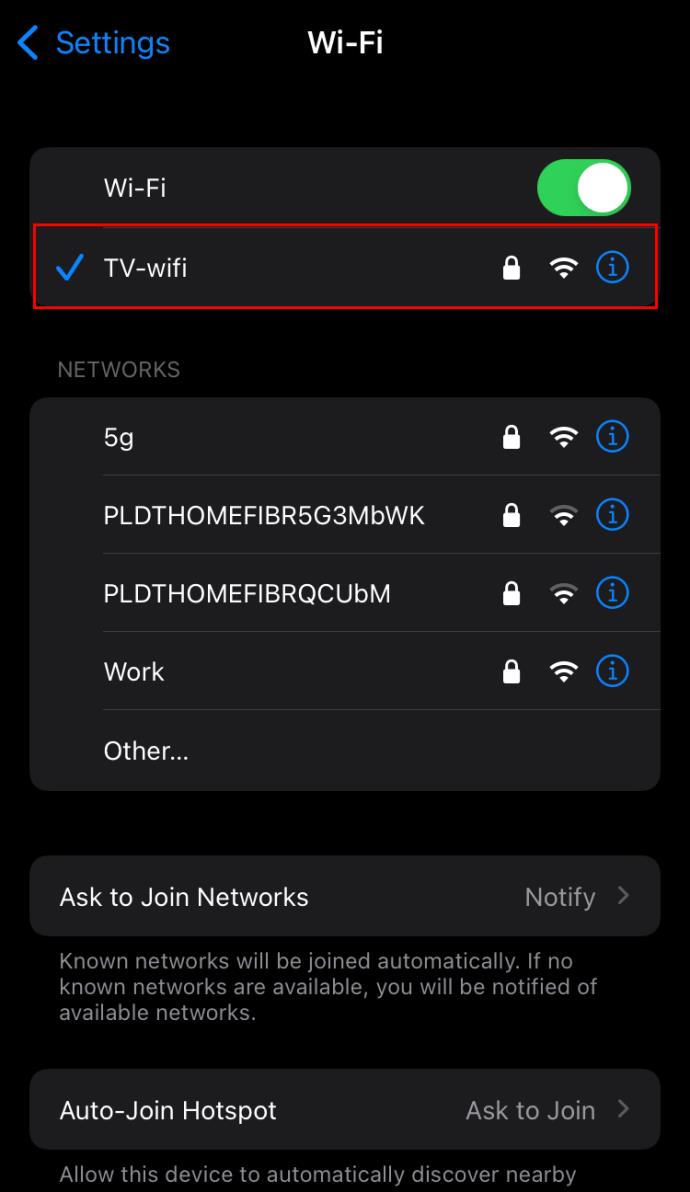
- Scrollen Sie nach unten bis zum Abschnitt „IPV4-Adresse“. Ihre IP-Adresse wird in der Zeile „IP-Adresse“ angezeigt.
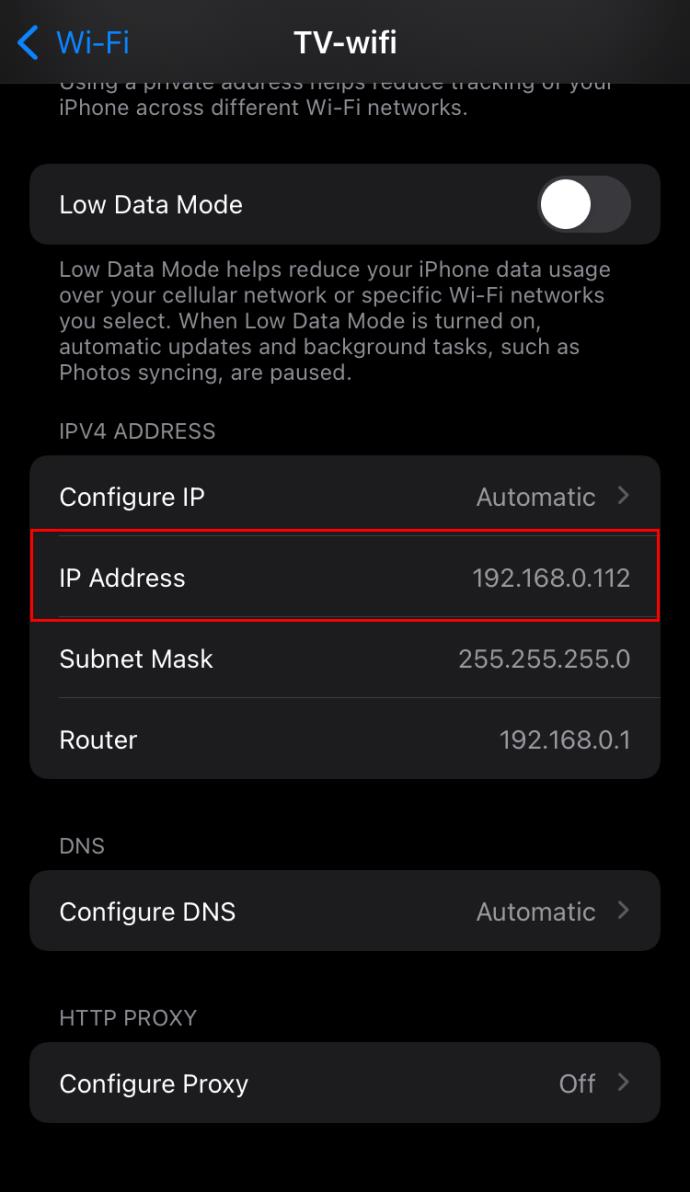
Wenn Sie ein Android-Telefon oder -Tablet verwenden, unterscheiden sich die Anweisungen geringfügig:
- Navigieren Sie zu „Einstellungen“.
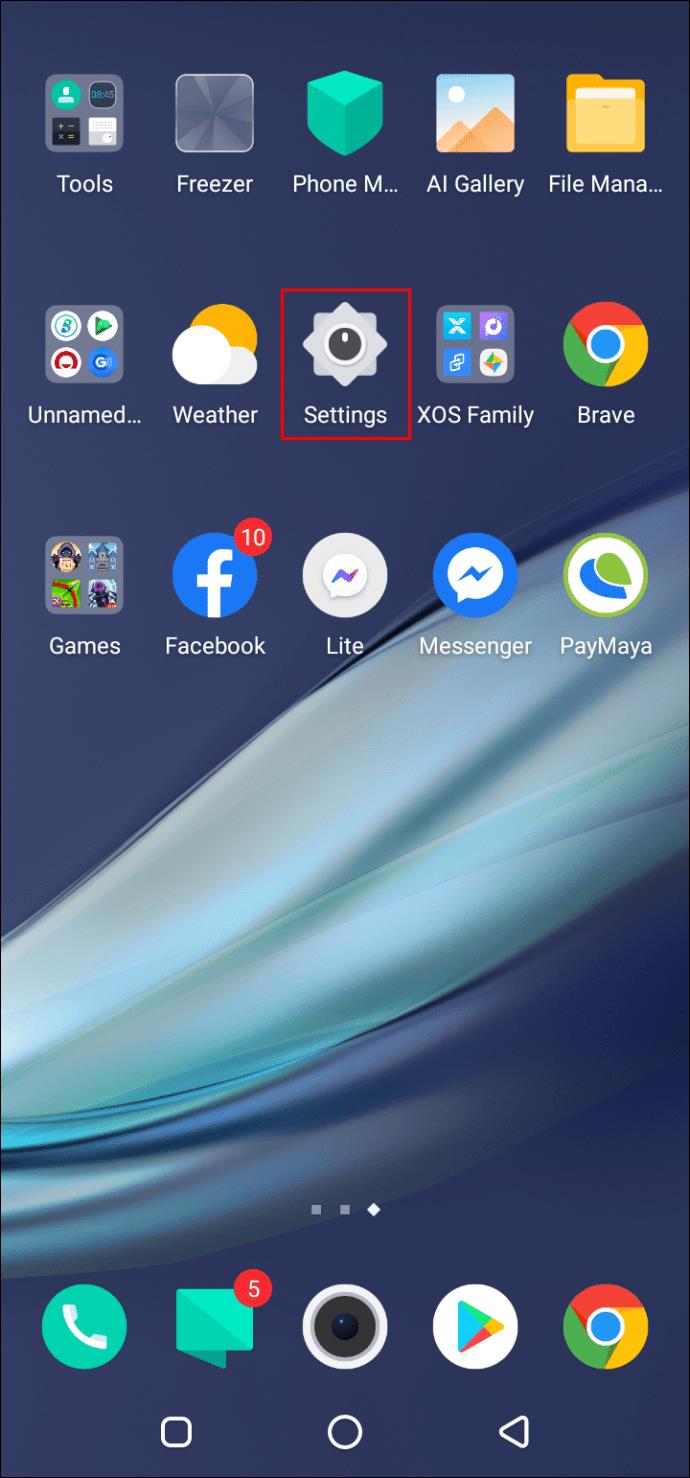
- Tippen Sie auf „Netzwerk & Internet“ und dann auf „WLAN“.
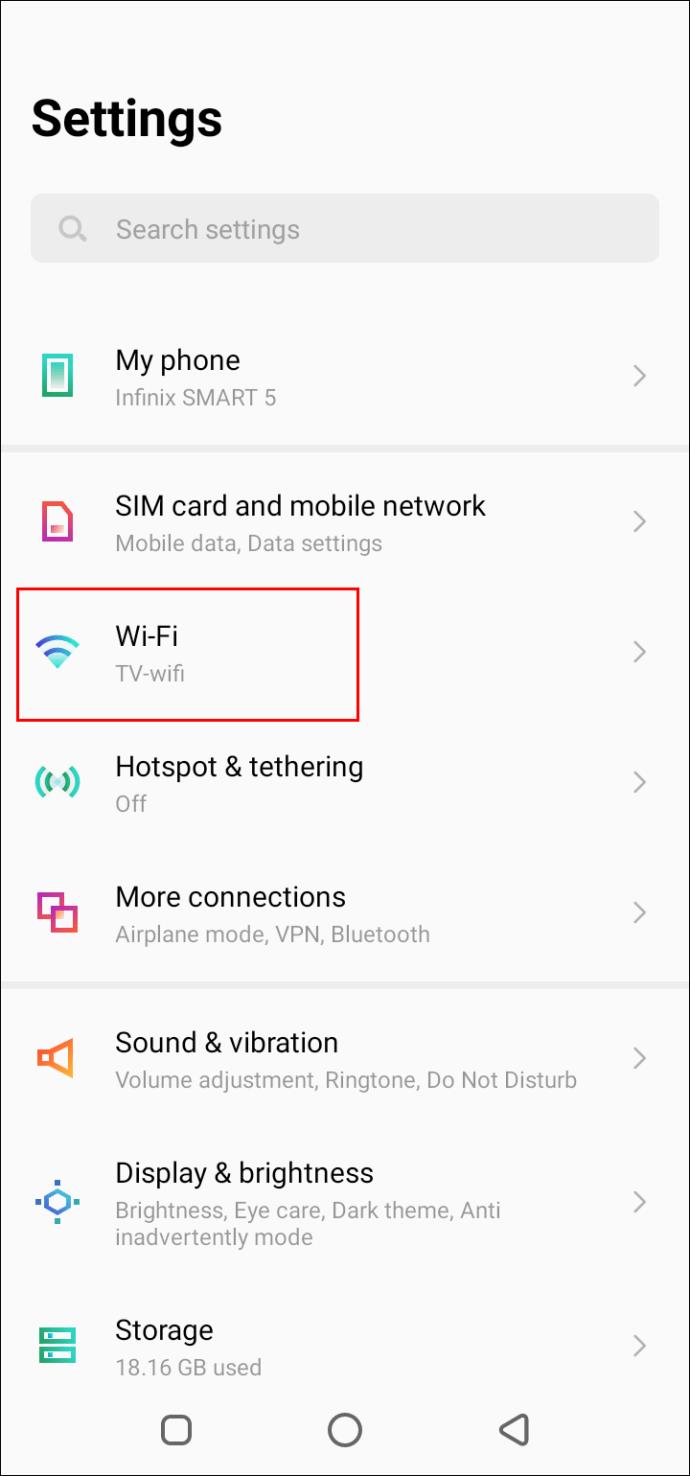
- Tippen Sie auf den Namen eines Netzwerks, mit dem Sie gerade verbunden sind, oder stellen Sie eine Verbindung zu einem Netzwerk her und tippen Sie anschließend auf dessen Namen.
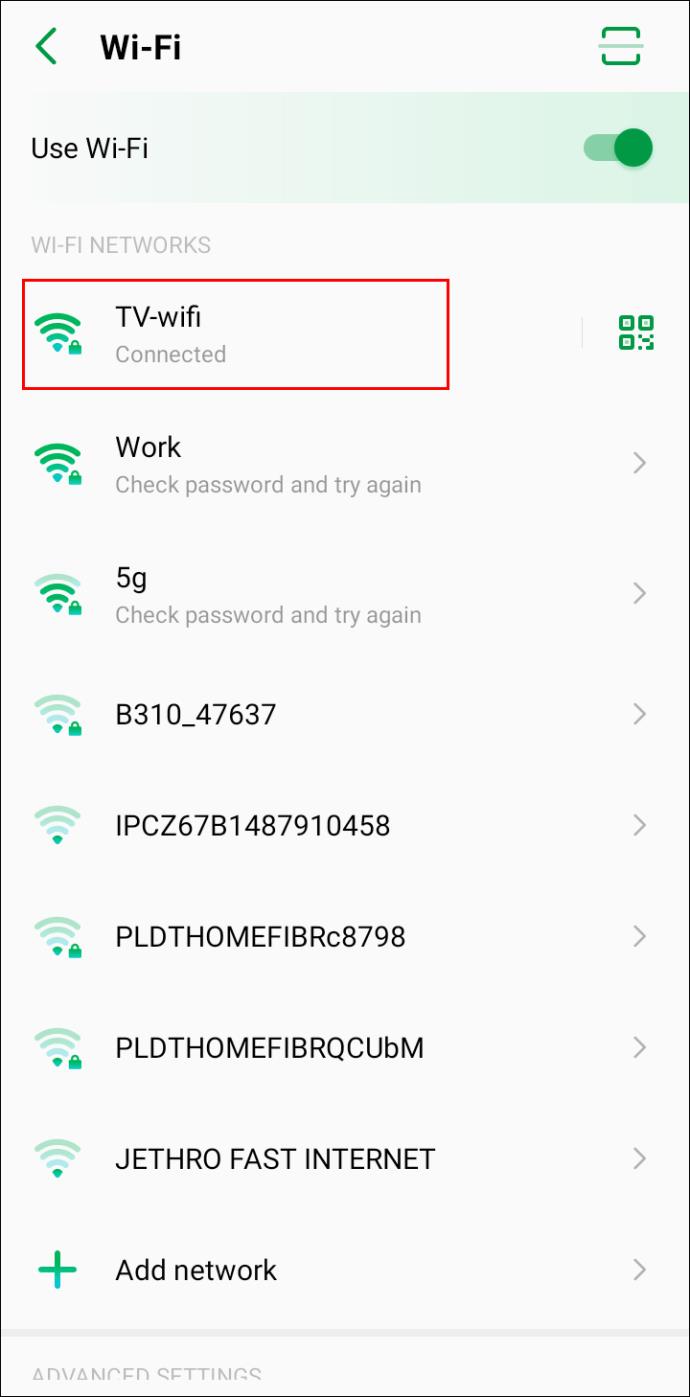
- Erweitern Sie das Dropdown-Menü im Abschnitt „Erweitert“. Ihre IP-Adresse wird unter „Netzwerkdetails“ angezeigt.
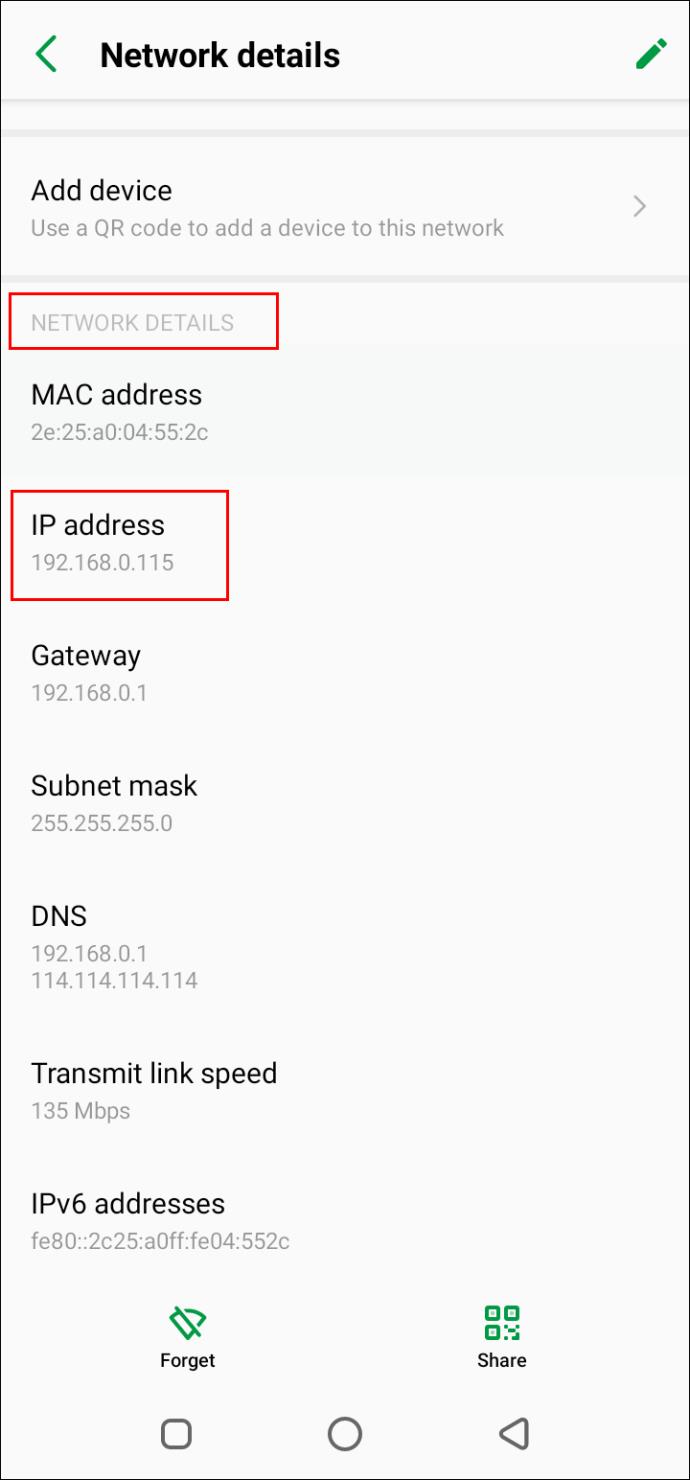
Die bereitgestellten Anweisungen beziehen sich auf Android 10. Beachten Sie, dass das System häufig aktualisiert wird. Abhängig von der Android-Version und der Marke Ihres Geräts können die Schritte geringfügig abweichen.
Zusätzliche FAQs
Wie stellt man eine Verbindung zum Minecraft-Server einer anderen Person her?
Mithilfe der IP-Adresse eines Netzwerks können Sie anderen Servern beitreten oder Ihre Freunde einladen, sich Ihrem anzuschließen. So geht's:
1. Starten Sie das Spiel.
2. Klicken Sie auf „Direktverbindung“.
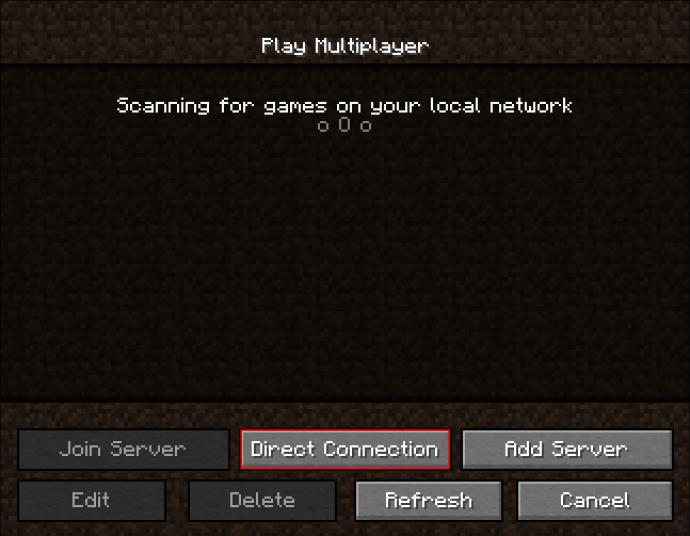
3. Fügen Sie die IP-Adresse eines Servers ein, dem Sie beitreten möchten. Alternativ können Sie auch den Namen des Servers einfügen.
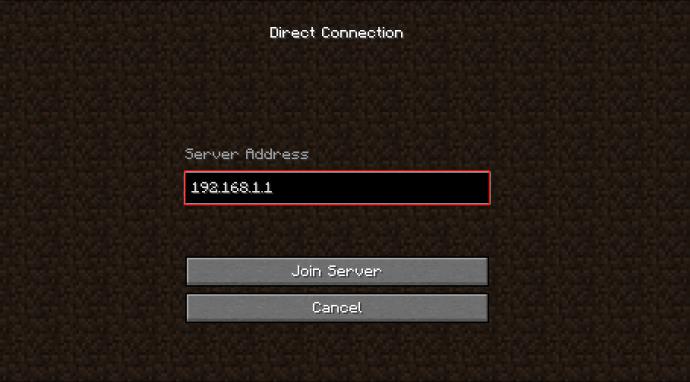
4. Klicken Sie auf „Abspielen“.
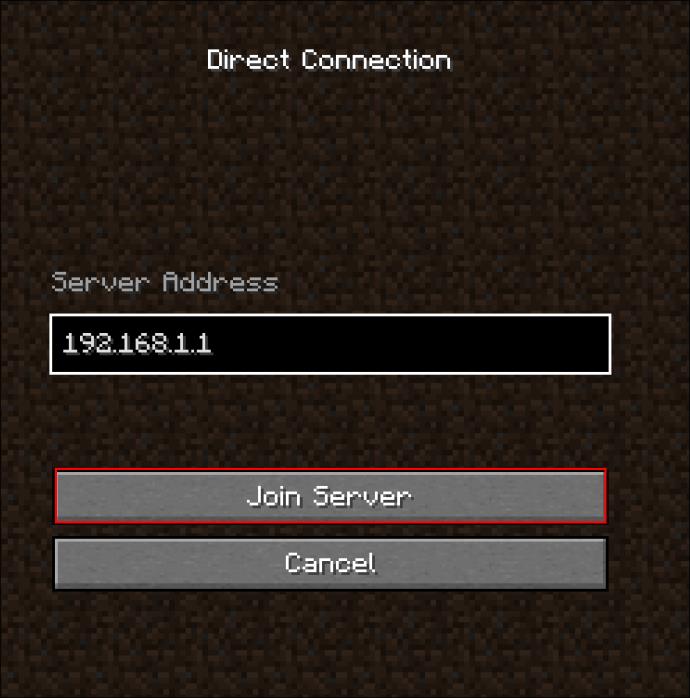
Legen Sie Ihre Regeln fest
Hoffentlich hat Ihnen unser Leitfaden dabei geholfen, die IP-Adresse Ihres Netzwerks zu finden. Jetzt können Sie damit einen Minecraft-Server erstellen oder Ihre Freunde einladen, einem bestehenden Server beizutreten. Schauen Sie sich unbedingt die von anderen Spielern erstellten Server an – einige davon sind äußerst unterhaltsam.
Was sind deine liebsten öffentlichen Minecraft-Server? Teilen Sie Ihre Top-Tipps im Kommentarbereich unten.